
Duplicate Cleaner 重复文件查找工具 v4.1.1 中文绿色免费版
- 大小:9.5MB
- 分类:系统其它
- 环境:Windows
- 更新:2021-05-26
热门排行
简介

电脑使用时间长了,可能就会有很多重复的文件了,最常见的是图片文件和音乐文件,这样会占据电脑的内存,导致电脑变卡。为此小编给大家带来了duplicate cleaner4,这是一款功能强大的重复文件查找工具,可以帮助用户快速查找重复图片、音乐等各种文件,可以根据字节、MD5、SHA等多种方式来快速扫描,从而帮助用户更好的清理这些重复文件。软件支持同时搜索多个文件夹,支持按文件名称、大小和时间进行搜索,还可以指定一些过滤条件进行查找,如查找图像/图片文件、音乐数据文件、影片文件、文本文件、Office文档等,而音乐文件的查找可以按照音乐tag指定搜索,如艺术家、标题、专辑等,特别的是它可以查找以Hard Link形式存在的重复文件,非常的方便。另外,duplicate cleaner4软件搜索出来的重复文件都会分组以不同的颜色表示,比较分明,要是重复文件很多的话,自带的文件选择助手则相当方便,可以限定多种多样的选择标准。
ps:这里小编给大家带来的是duplicate cleaner4破解版,已经集成破解补丁,用户下载打开之后输入任意注册码即可无限制使用,有兴趣的朋友欢迎下载体验。
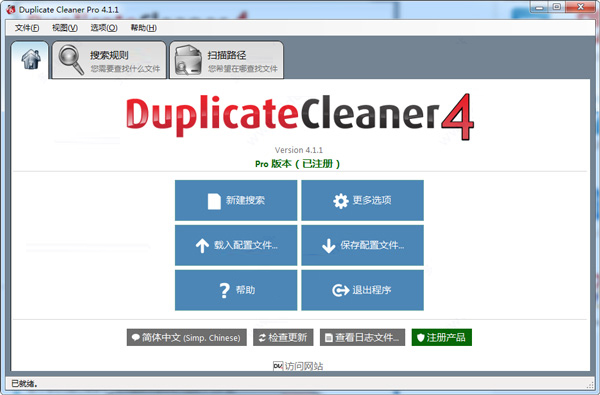
软件特色
1、查找重复文件
按内容,名称或日期查找重复文件。查找类似图像并按标签比较音乐。
2、随处搜索
在本地或网络上搜索文档,根据文件类型,日期和大小轻松集中搜索。
3、清理文件
功能强大的选择助手可以帮助您选择要删除的文件。将它们收集,或复制到其他地方。内置保障措施让您高枕无忧。
4、通过专业版启动
想要更多?使用重复文件夹视图,图像比较,唯一文件搜索,Zip扫描和其他强大功能,Duplicate Cleaner Pro可以更快地完成工作。
使用教程:
1、点击Duplicate Cleaner free主界面中的扫描路径选项卡,打开文件扫描路径设置窗口

2、进入文件扫描路径设置窗口。我们就可以设置选择使用Duplicate Cleaner free扫描的文件夹。在可操作文件夹列表中找到想要扫描重复文件的文件夹,然后点击添加箭头,就可以将文件夹添加到文件夹搜索列表中

3、文件夹成功添加到文件夹搜索列表中,这时候我们可以在Duplicate Cleaner free主界面中的搜索路径中看到刚刚选择导入到恶文件夹

4、文件夹扫描路径设置成功之后,就可以点击立即扫描,开始使用Duplicate Cleaner free扫描文件夹中的重复文件

5、重复文件扫描完成,这时候我们就可以看到Duplicate Cleaner free会弹窗提示扫描完成,并显示扫描发现的重复文件项目

6、这时候我们在Duplicate Cleaner free主界面中可以看到使用Duplicate Cleaner free扫描发现的文件夹中的重复文件。我们就可以对重复文件进行设置

7、接下来我们就可以开始选择重复文件进行删除。点击选择重复文件选择助手中的按文件组别选择中的每组均仅保留一份,然后点击Duplicate Cleaner free主界面中的文件删除,就可以将选中的重复文件删除
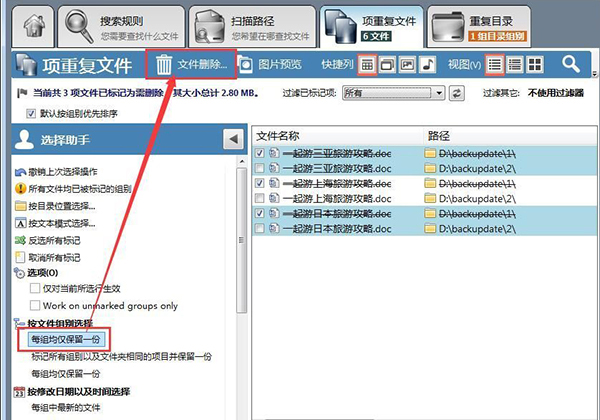
8、这时候Duplicate Cleaner free会弹窗让我们选择对重复文件删除、移动/复制、重命名文件、创建硬链接。极速小编选择了删除文件,就可以将选中的重复文件删除
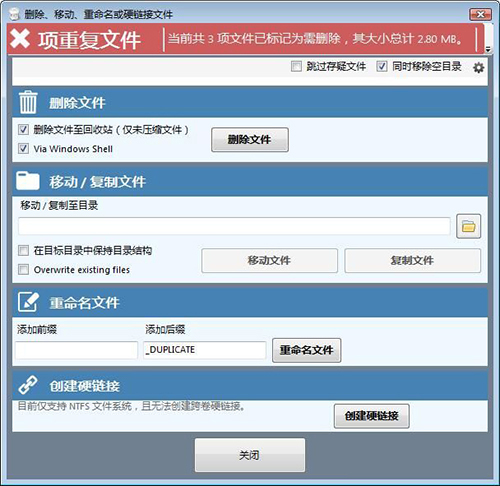
9、文件删除完成,这时候Duplicate Cleaner free会弹窗提示文件删除完成,并说明3项文件已被删除,1项文件夹已被移除。点击确定就可以关闭弹窗,完成文件删除
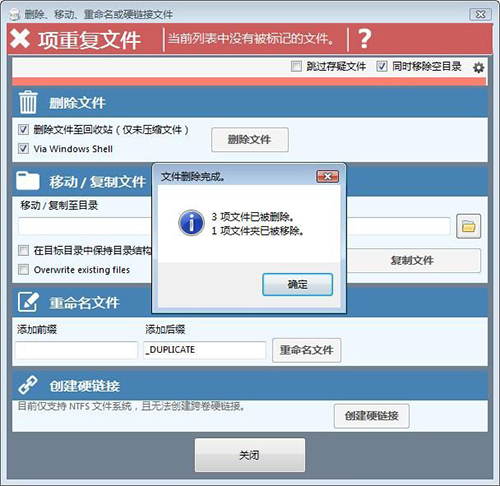
软件功能
1、快速找到重复的文件!
2、更清洁的硬盘意味着更快的性能。
3、快速扫描和准确的重复比较。
4、找到重复的音乐(包括MP3,iTunes(M4A)等。)
5、查找类似图像(调整大小,旋转,编辑等。)
6、找到重复文件夹。
7、查找唯一/非重复文件。
8、按主驱动器/文件夹搜索。
9、灵活的搜索设置 - 按您希望的方式搜索。
10、智能选择助手。
11、搜索家庭或网络驱动器。
12、搜索多个位置。
13、导出/导入结果。
14、查看详细列表中的所有文件信息。
15、大型,可调整大小的窗口,便于浏览。
16、方便的图像预览窗口,并排比较。
17、受保护的文件夹功能
18、将重复文件删除到回收站。
19、将dupe文件移动到新位置。
20、将重复文件转换为硬链接。
21、保护Windows和系统文件。
22、支持多种语言。













 chrome下载
chrome下载 知乎下载
知乎下载 Kimi下载
Kimi下载 微信下载
微信下载 天猫下载
天猫下载 百度地图下载
百度地图下载 携程下载
携程下载 QQ音乐下载
QQ音乐下载